Kurz: Použití rozšíření Azure API Management pro Visual Studio Code k importu a správě rozhraní API
PLATÍ PRO: Consumption | Vývojář | Základní | Standardní | Premium
V tomto kurzu se naučíte používat rozšíření API Management pro Visual Studio Code pro běžné operace ve službě API Management. Pomocí známého prostředí Editoru Visual Studio Code můžete importovat, aktualizovat, testovat a spravovat rozhraní API.
Získáte informace pro:
- Import rozhraní API do služby API Management
- Úprava rozhraní API
- Použití zásad služby API Management
- Testování rozhraní API
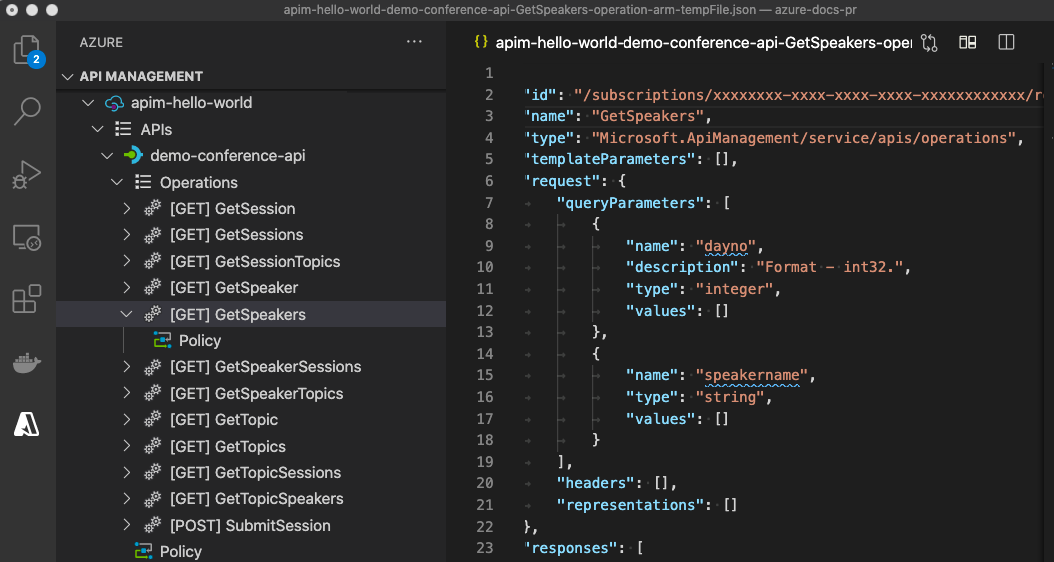
Úvod k dalším funkcím služby API Management najdete v kurzech služby API Management pomocí webu Azure Portal.
Požadavky
- Seznamte se s terminologií služby Azure API Management.
- Ujistěte se, že jste nainstalovali Visual Studio Code a nejnovější rozšíření Azure API Management pro Visual Studio Code.
- Vytvořte instanci služby API Management.
Import rozhraní API
Následující příklad naimportuje specifikaci OpenAPI ve formátu JSON do služby API Management. Microsoft poskytuje back-endové rozhraní API použité v tomto příkladu a hostuje ho v Azure na adrese https://conferenceapi.azurewebsites.net.
- V editoru Visual Studio Code vyberte ikonu Azure na panelu aktivit.
- V podokně Průzkumník rozbalte instanci služby API Management, kterou jste vytvořili.
- Klikněte pravým tlačítkem na rozhraní API a vyberte Importovat z odkazu OpenAPI.
- Po zobrazení výzvy zadejte následující hodnoty:
Odkaz OpenAPI pro obsah ve formátu JSON. V tomto příkladu:
https://conferenceapi.azurewebsites.net?format=json.Tento soubor určuje back-endovou službu, která implementuje ukázkové rozhraní API, v tomto případě
https://conferenceapi.azurewebsites.net. SLUŽBA API Management předává požadavky této webové službě.Název rozhraní API, například demo-conference-api, je jedinečný v instanci služby API Management. Tento název může obsahovat pouze písmena, číslice a pomlčky. První a poslední znaky musí být alfanumerické. Tento název se používá v cestě k volání rozhraní API.
Po úspěšném importu rozhraní API se zobrazí v podokně Průzkumník a dostupné operace rozhraní API se zobrazí pod uzlem Operace .
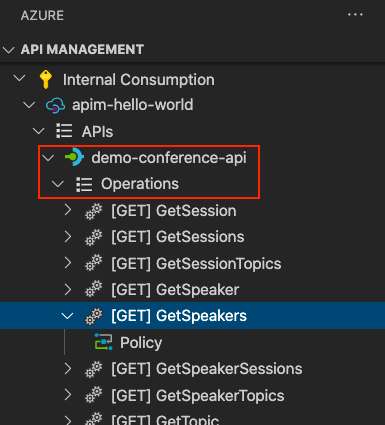
Úprava rozhraní API
Rozhraní API můžete upravit v editoru Visual Studio Code. Upravte například popis JSON Resource Manageru v okně editoru a odeberte protokol HTTP použitý pro přístup k rozhraní API.
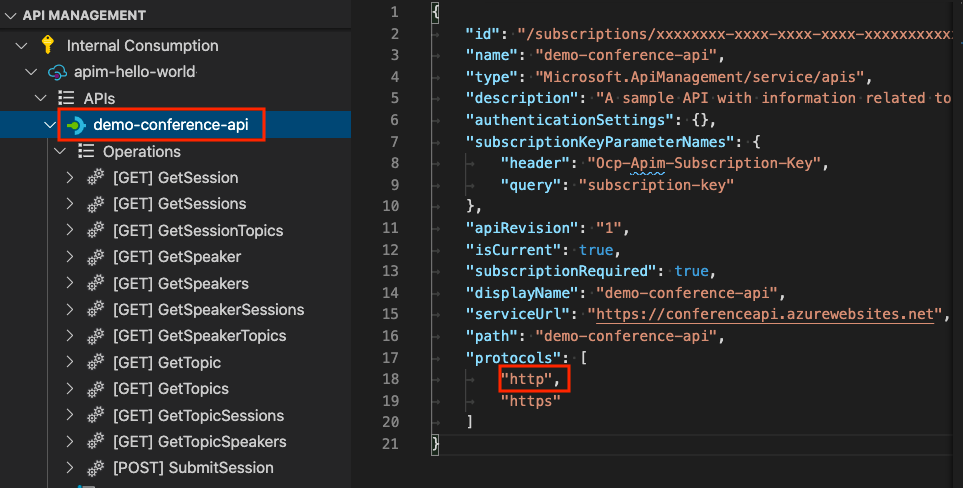
Pokud chcete upravit formát OpenAPI, klikněte pravým tlačítkem myši na název rozhraní API v podokně Průzkumník a vyberte Upravit OpenAPI. Proveďte změny a pak vyberte Uložit soubor>.
Použití zásad pro rozhraní API
API Management poskytuje zásady , které můžete nakonfigurovat pro svá rozhraní API. Zásady jsou kolekcí příkazů. Tyto příkazy se spouštějí postupně na požadavku nebo odpovědi rozhraní API. Zásady můžou být globální, které platí pro všechna rozhraní API ve vaší instanci služby API Management nebo pro konkrétní produkt, rozhraní API nebo operaci rozhraní API.
V této části se dozvíte, jak použít běžné odchozí zásady pro vaše rozhraní API, které transformují odpověď rozhraní API. Zásady v tomto příkladu mění hlavičky odpovědi a skryjí původní back-endové adresy URL, které se zobrazí v textu odpovědi.
V podokně Průzkumník vyberte v části demo-conference-api , které jste naimportovali. Soubor zásad se otevře v okně editoru. Tento soubor konfiguruje zásady pro všechny operace v rozhraní API.
Aktualizujte soubor následujícím obsahem v elementu
<outbound>:[...] <outbound> <set-header name="Custom" exists-action="override"> <value>"My custom value"</value> </set-header> <set-header name="X-Powered-By" exists-action="delete" /> <redirect-content-urls /> <base /> </outbound> [...]- První
set-headerzásada přidá vlastní hlavičku odpovědi pro demonstrační účely. set-headerDruhá zásada odstraní hlavičku X-Powered-By, pokud existuje. Tato hlavička může odhalit architekturu aplikace používanou v back-endu rozhraní API a vydavatelé ji často odeberou.- Zásady
redirect-content-urlspřepíší odkazy (masky) v textu odpovědi, aby odkazy odkazovali na ekvivalentní odkazy přes bránu služby API Management.
- První
Uložte soubor. Pokud se zobrazí výzva, vyberte Nahrát a nahrajte soubor do cloudu.
Testování rozhraní API
Pokud chcete rozhraní API otestovat, získejte klíč předplatného a pak vytvořte požadavek na bránu služby API Management.
Získání klíče předplatného
K otestování importovaného rozhraní API a použitých zásad potřebujete klíč předplatného pro vaši instanci služby API Management.
V podokně Průzkumník klikněte pravým tlačítkem myši na název vaší instance služby API Management.
Vyberte Kopírovat klíč předplatného. Tento klíč je určený pro integrované předplatné pro přístup, které se vytvoří při vytváření instance služby API Management.
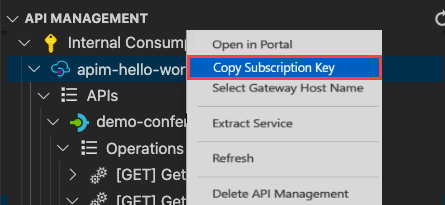
Upozornění
Předplatné s veškerým přístupem umožňuje přístup ke každému rozhraní API v této instanci služby API Management a mělo by ho používat jenom autorizovaní uživatelé. Nikdy ho nepoužívejte pro rutinní přístup k rozhraní API ani nevkládejte do klientských aplikací přístupový klíč.
Testování operace rozhraní API
- V podokně Průzkumník rozbalte uzel Operations v části demo-conference-api , které jste naimportovali.
- Vyberte operaci, jako je GetSpeakers, a potom klikněte pravým tlačítkem myši na operaci a vyberte Testovací operace.
- V okně editoru vedle klíče Ocp-Apim-Subscription-Key nahraďte
{{SubscriptionKey}}zkopírovaným klíčem předplatného. - Vyberte Odeslat žádost.

Jakmile bude požadavek úspěšný, back-end odpoví 200 OK a některými daty.
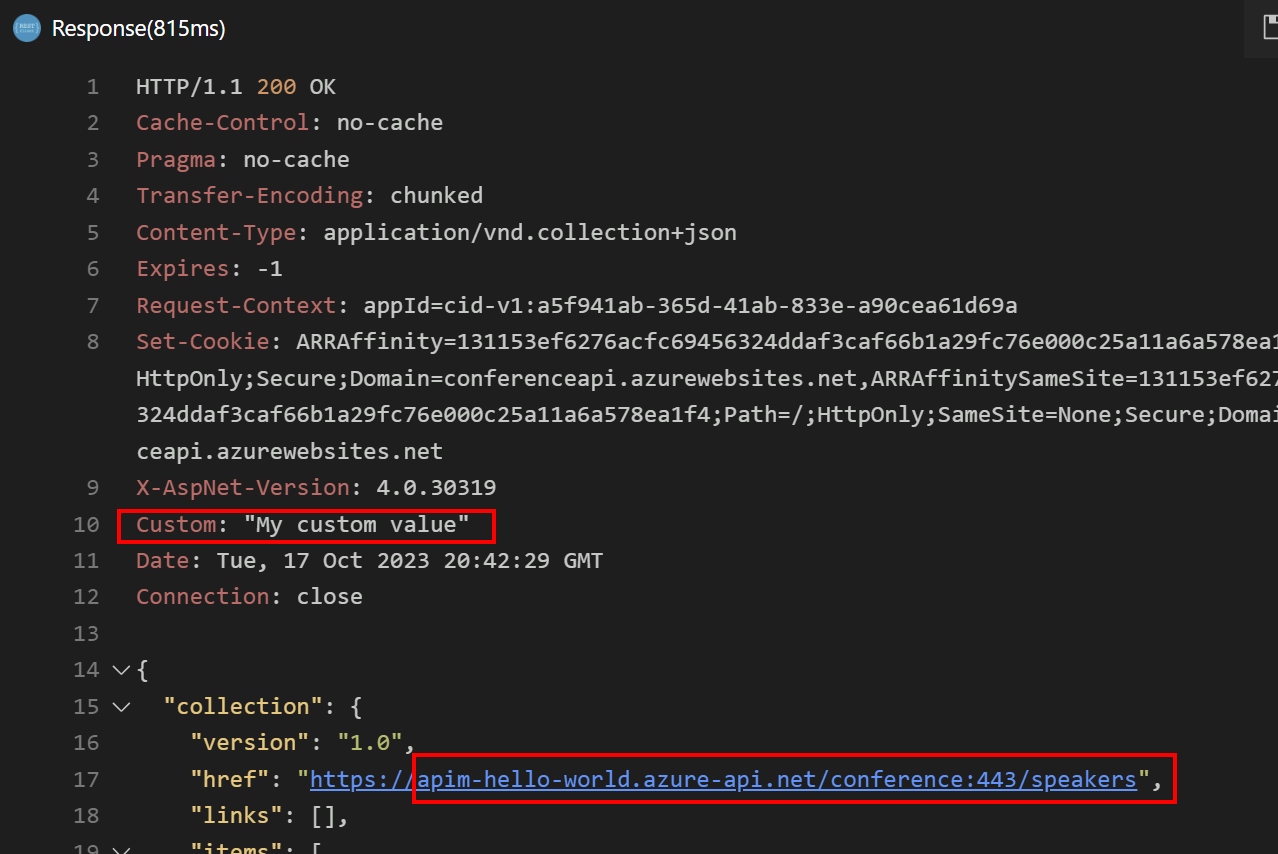
V odpovědi si všimněte následujících podrobností:
- Do odpovědi se přidá vlastní hlavička.
- Hlavička X-Powered-By se v odpovědi nezobrazí.
- Adresy URL back-endu rozhraní API se přesměrují na bránu služby API Management.
https://apim-hello-world.azure-api.net/demo-conference-api
Trasování zpracování požadavků
Volitelně můžete získat podrobné informace o trasování požadavků, které vám pomůžou ladit a řešit potíže s rozhraním API.
Postup povolení trasování pro rozhraní API najdete v tématu Povolení trasování pro rozhraní API. Pokud chcete omezit nezamýšlené zpřístupnění citlivých informací, je trasování ve výchozím nastavení povolené jenom 1 hodinu.
Vyčištění prostředků
Pokud už ji nepotřebujete, odeberte instanci služby API Management tak, že kliknete pravým tlačítkem a vyberete Otevřít na portálu , abyste odstranili službu API Management a její skupinu prostředků.
Alternativně můžete vybrat možnost Odstranit službu API Management a odstranit pouze instanci služby API Management (tato operace neodstraní svou skupinu prostředků).
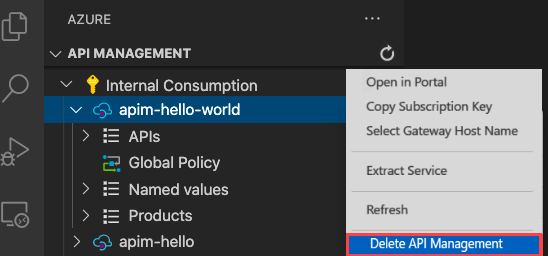
Související obsah
Tento kurz představil několik funkcí rozšíření API Management pro Visual Studio Code. Tyto funkce můžete použít k importu a správě rozhraní API. Naučili jste se:
- Import rozhraní API do služby API Management
- Úprava rozhraní API
- Použití zásad služby API Management
- Testování rozhraní API
Rozšíření API Management poskytuje více funkcí pro práci s vašimi rozhraními API. Můžete například ladit zásady (dostupné ve vrstvě služby Developer) nebo vytvářet a spravovat pojmenované hodnoty.